现在大部分电脑都是win10系统,有些用户不知道怎么查看Windows版本,接下来小编就给大家介绍一下具体的操作步骤。
方法一
-
1. 首先第一步根据下图箭头所指,鼠标右键单击【此电脑】图标。

-
2. 第二步在弹出的菜单栏中,根据下图箭头所指,点击【属性】选项。

-
3. 最后在【系统】窗口中,根据下图箭头所指,即可查看Windows版本。
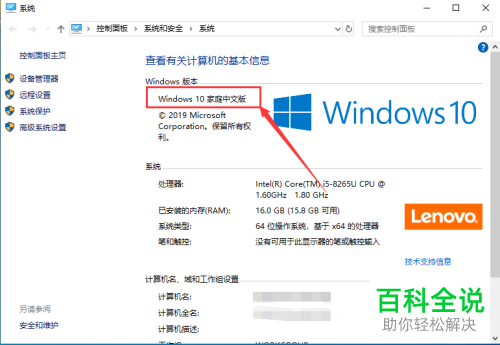
方法二
-
1. 首先第一步点击左下角【开始】图标,在弹出的菜单栏中根据下图箭头所指,点击【齿轮】图标。
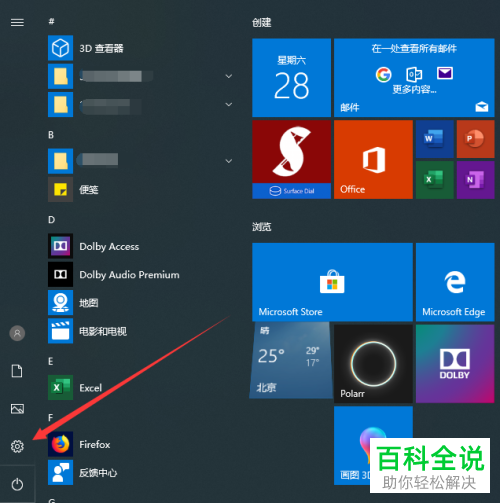
-
2. 第二步打开【设置】窗口后,根据下图箭头所指,点击【系统】选项。

-
3. 第三步进入【系统】页面后,根据下图箭头所指,点击左侧【关于】选项。
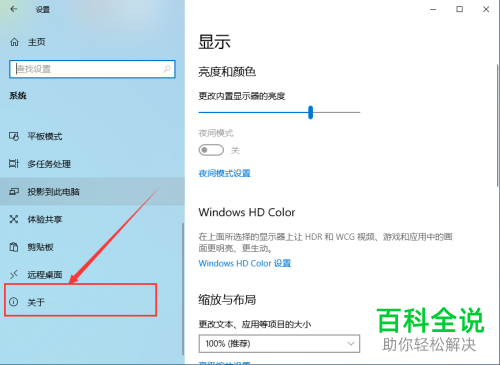
-
4. 最后在右侧页面中,根据下图箭头所指,即可查看Windows版本。

-
以上就是win10系统怎么查看Windows版本的方法。
